有时,有害的应用程序会进入我们的Mac计算机。 这就是为什么我们可能希望删除它们以保护您的安全性,安全性和隐私性。 这些有害的应用程序可能会危害我们的安全,因此必须确保它们不会访问或控制您的文件。
一种这样的应用是 Mac文件打开器。 使用此工具,无论文件类型如何,您都可以在计算机中打开文件。 Mac File Opener使用的过程是找到最佳应用程序以启动唯一扩展名(或文件类型),然后使用该应用程序将其打开。 但是,Mac File Opener可能不是您计算机上最好的应用程序。 因此,我们将教您如何在Mac上将其卸载。 在这里,我们将首先讨论Mac File Opener。 然后,帮助您执行将其从系统中完全删除的步骤。
内容: 第1部分。什么是Mac File Opener?第2部分。如何从Mac删除Mac文件打开器?部分3。 结论
第1部分。什么是Mac File Opener?
Mac File Opener是可用于在系统中打开文件的工具之一,尤其是其中具有唯一文件扩展名的工具。 这些文件通常很难打开。 Mac File Opener可确保您可以找到最合适的应用程序来启动或查看此文件。 实际上,这是一个看起来合法的欺骗性应用。 但是,即使没有您的许可,它通常也会渗入您的系统。 因此,Mac File Opener被称为应用程序类型,通常称为PUA(潜在的有害应用).
许多个人和机构都将Mac File Opener视为计算机上的病毒或恶意软件。 通常,症状包括Mac计算机变得超级慢。 弹出广告似乎无处不在,这可能会很麻烦。 这些广告大部分都是不需要的。 另外,您甚至可以重定向到看起来很阴暗的网站。 Mac File Opener在您的计算机上造成了很多损坏。 其中包括危害您的隐私,因为它们会跟踪Internet浏览。 此外,您的私人信息可能会被黑甚至丢失。
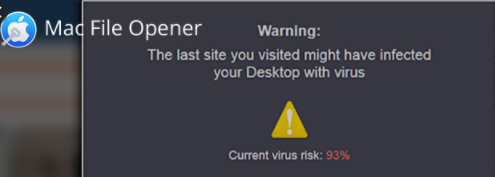
Mac File Opener如何在Mac上安装?
那么,Mac File Opener是如何在Mac上安装的呢? 通常,此工具与广告软件,恶意软件或浏览器劫持程序的其他应用程序一起提供。 例如,一旦安装了另一个也是恶意软件(但看起来合法)的主应用程序,则可以将其作为附加应用程序获得。 这称为捆绑方法。 此外,您还可以从已重定向到其他可疑网站获取它。 您可能错误地单击了此Mac File Opener的安装,从而使它不必要地访问了Mac计算机。
第2部分。如何从Mac删除Mac文件打开器?
由于Mac File Opener损害了计算机的性能并导致隐私泄漏,因此您可能希望尽快将其卸载。 将其移至垃圾桶,然后清空此垃圾桶将无济于事。 这是因为它是一种可能有害的应用程序,是一种病毒。 因此,您必须知道从计算机上删除Mac File Opener的正确步骤。 在这里,我们将通过四个主要步骤教您如何做。
步骤01.删除Mac File Opener的关联文件夹和文件。
转到“查找器”窗口,然后为“应用程序”选择选项。 访问“应用程序”文件夹后,应查找“ NicePlayer”或“ MPlayerX”。 您认为未安装的其他可疑应用程序必须放在垃圾箱中。 放置了这些不需要的应用程序后,必须再次检查整个应用程序是否存在潜在的恶意应用程序,并将其拖到垃圾箱中。
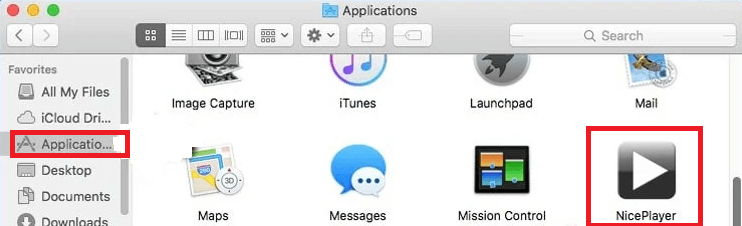
接下来,返回到Finder图标并选择执行。 之后,单击显示“转到文件夹”的选项。 在栏中,键入以下内容,但不带引号:“ / Library / LaunchAgents”。 同样,在此文件夹中,查找看起来可疑的文件和文件夹,然后将其移至回收站。 其中一些文件可能被命名为“kuklorest.update.plist”或“ installmac.AppRemoval.plist”。
现在,返回“转到文件夹”,然后键入“ / Library / Application Support”。 同样,寻找可疑的文件夹和文件,例如NicePlayer和MplayerX。 将它们拖到“垃圾箱”文件夹中。 返回“转到文件夹”部分,然后输入“〜/ Library / LaunchAgents”。 然后,在其中找到可疑的文件和文件夹,然后移至垃圾箱。
再次访问“转到文件夹”,然后输入“ / Library / LaunchDaemons”。 查找看起来可疑的文件,然后将其拖到Mac的废纸rash。 最后一步是使用防病毒程序扫描Mac,以确保它清除了所有类型的感染。 然后,继续进行下一步。
步骤02.从Safari删除恶意插件或扩展
启动名为Safari的浏览器,然后选择标有“首选项”的选项。 选择扩展,然后寻找看似恶意或可疑的加载项。 找到它后,单击标记为“卸载”的按钮。 这将位于其旁边。 重要的是要注意,您实际上可以删除在Safari浏览器中放置的所有扩展。 这是因为它们只是“扩展”,并不重要。 如果仍然有问题,则还必须重置Safari。 然后,进行下一步。

步骤03.从您的Google Chome浏览器中删除恶意扩展
启动您的Google Chrome浏览器,然后转到菜单。 看起来像在窗口右上角的三条水平线。 单击更多工具的选项,然后选择扩展。 在“扩展”窗口中,您将看到已安装的加载项。 找到该文件后,您可以选择它们旁边的垃圾箱。
步骤04.删除Mozilla Firefox的恶意和虚假加载项
打开Mozilla Firefox,然后打开菜单,然后单击“附件”。 找到扩展选项卡,然后单击它旁边的删除按钮。 然后,确保对所有可疑或可疑的扩展名都执行此操作。 如果你想 卸载可疑的应用程序,你也可以使用 iMyMac PowerMyMac 及其应用卸载程序模块。 通过这种方式,您可以确定 Mac 计算机没有任何可能会降低计算机性能的不需要的应用程序。
部分3。 结论
在这里,我们讨论了名为Mac File Opener的潜在有害应用程序。 它实际上是一个伪装成合法的应用程序。 但是,实际上是恶意软件会降低计算机的速度。 而且,它会跟踪您的Internet历史记录,从而损害您的隐私和安全性。
Mac File Opener通常可以通过与其他应用程序捆绑进入您的系统。 您可能会找到一个看似合法的应用程序并进行安装。 在“高级选项”下(许多用户看不到),您将看到Mac File Opener是它将安装的应用程序之一。 因此,未经同意或许可,它将渗透到您的系统中。 由于它是恶意软件,因此您可能希望尽快将其删除。
您还可以使用 PowerMyMac 及其 App Uninstaller 模块从系统中删除不需要的应用程序。 此工具是从系统中卸载合法和不需要的应用程序的好方法。 此外,它还可以帮助您删除应用程序的关联文件和剩余文件。 它可以轻松删除 Mac File Opener,以保护您的隐私和安全。 此外,它将帮助您的 Mac 再次加速到最佳性能。



